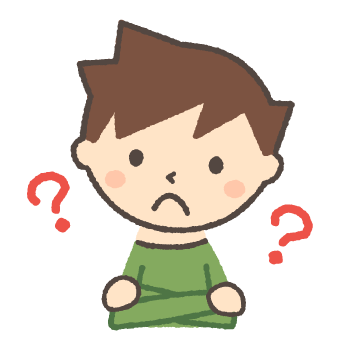スポンサーリンク
- 身体にフィットするワークチェアが欲しい
- 在宅勤務で腰痛や肩こりが気になる
- アーロンチェアのカーボンの色味が気になる
自宅での作業が快適になりすぎて、職場の環境に不満が出始めてしまいました(笑)
せりせり
肩こりや腰痛が治るわけではありませんが、良い姿勢を維持しやすいので肩こりが起きにくくなります。
アーロンチェア (カーボン)を半年ほど使用した感想をお伝えしていきます。
デスクワーク肩こりに悩まされてましたが、アーロンチェアに変えてから肩が凝りにくくなりました!!
リンク
スポンサーリンク
目次
アーロンチェアとは?
アーロンチェアとは、アメリカの家具ブランド『ハーマンミラー』の高機能ワークチェアです。 世界で初めてワークチェアにメッシュを採用したワークチェアで、ワークチェアの王様と言われているますね。機能性やデザインの良さから、ニューヨーク近代美術館の永久コレクションに選ばれているほどです。 公式サイトはこちらから
アーロンチェア(カーボン)のレビュー
アーロンチェアのレビューをしていきます。アーロンチェアの見た目
アーロンチェアは他のチェアにはないスタイリッシュな見た目をしています。一目でアーロンチェアとわかるほどですね。
この見た目に惚れたのも購入した理由のひとつです。 横からみても、他のチェアにはない独特な見た目をしていますね。
鳥のくちばしのようにみえるので、好みが分かれるようです。 後ろからです。
メッシュでチェアの向こう側が見えるので、部屋に置いた時の圧迫感は少ないです。
アーロンチェアのサイズ感
アーロンチェアにはABCの3サイズあります。チェアの調整機能はあっても、サイズ展開のあるチェアはありません。
自分の体型にあったサイズを選べるので、ほぼ全ての人の体型を網羅してますね。 ハーマンミラーの公式サイトにサイズの選び方ガイドがあります。
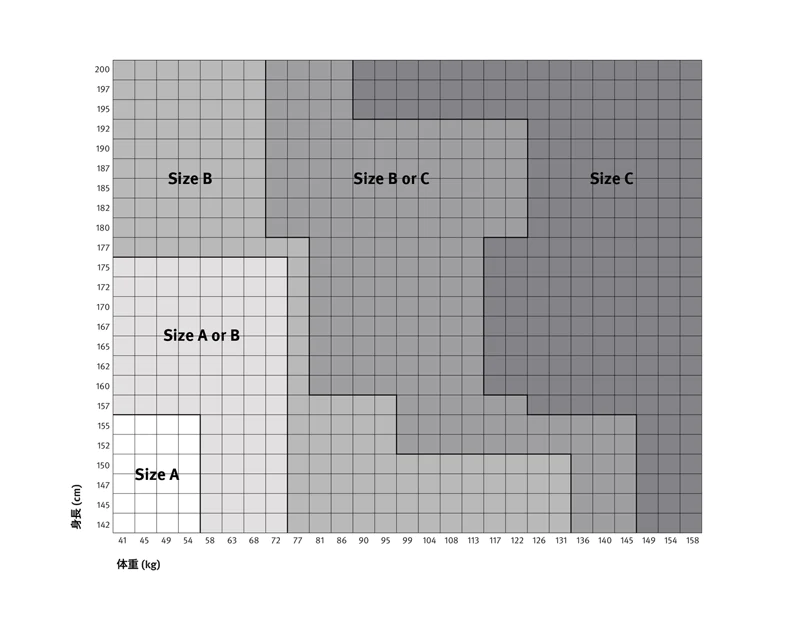
また背もたれが低く、肩甲骨まで背もたれが届いていません。 サイズBに座ってみると、Aよりも座面はゆったりしていて背もたれも肩甲骨まで包んでくれるような感じがしました。
せりせり
サイズ選びで失敗しないために、必ず実店舗で試し座りすることをお勧めします!!
公式のサイズ表はあくまで目安ですからね。
座り比べるとどちらがフィットしているかわかりやすいですね!
アーロンチェア カーボン/サテンカーボンの見た目
カーボンカラーは標準のグラファイトよりも少し薄いグレーです。グラファイトは濃いグレー、カーボンは薄いグレーという感じですかね。
グラファイトは次のような色です。
リンク
リンク
せりせり
カーボンはアームやベース部分がサテンカーボンという表面仕上げになっています。
ぱっと見だと差がわかりにくいですね(笑)
さらにベース部分の形状も通常のアーロンチェアよりシャープになっています。 光沢があったり、質感もツルツルとしていて高級感が出ています。
通常のグラファイトはザラザラとした質感でした。
座面(メッシュ)
メッシュの質感は引っかかりがなく、ツヤツヤとした質感でこちらも高級感がありますね。一般的なメッシュチェアとは明らかに違います。
せりせり
「8Zペリクル」という場所によって張力が異なるメッシュが採用されています。
しっかりとしたメッシュなので耐久性に期待できそう!
メッシュを8つのゾーンに分けて貼り具合を変えているので、身体の形状にフィットし快適です。
よく、「雲に乗ったような感覚」と比喩されますがまさにその通りですね。 また、メッシュなのでもちろん通気性も良いです。
長時間座っていても蒸れることはまずないので、夏場の作業も安心です!
アームレスト
アーロンチェアのアームレストは大型でクッション性が良いです。せりせり
オプションで本革も選ぶことができますが、めちゃめちゃ高くなるので標準のビニールレザーを選択しました。
他のチェアにはない全面レザー張りで高級感があります!!
メッシュ同様、質感が高くもちもちとした触感です。 カーボンカラーのアームレストは黒というよりもグレーで明るめの色ですね。
(グラファイトはもっと黒に近い) 可動するのは次の3方向です。 僕がアーロンチェアを使ってみて良かったと思ったのは、
「左右」「前後」の機能です。 僕の体型的に、肩幅が狭く腕が短いので
チェアの奥まで腰掛けた時に身体の各場所が90度になるものが少なかったんですよね。 左右の可動域がないと、自然に肩を下ろした時にアームレストが外側にあるので
アームレストに腕を乗せるには肩が開いて無理な姿勢になってしまいます。 また、前後の可動域が狭いとチェアの奥まで腰をかけた時に
キーボードまでの距離が遠くなってしまい腕を伸ばすことになります。 どちらも正しい座り方ではないので、長時間作業するにはNGです。 アーロンチェアに変えてからは、ベストなポジションで座ることができるようになり
結果、作業をしていても疲れなくなり肩や首が痛くなりにくくなりました!
せりせり
試座のときは、ベストな姿勢に調整できるか試していました!
座面の昇降
座面の昇降は、右手側にあるレバーで行います。 チェアの奥まで腰を深くかけて座り、アームレストに手を置いてキーボードやマウスに手を置いたときに肘や肩が90になる高さに調整します。せりせり
座面は一度設定してしまうとあまりいじりません。
リクライニングの強弱
右手側にあるレバーでリクライニングの強弱を調整できます。 前方向に回すとリクライニングが強くなり、後ろ方向に回すと弱くなります。 無段階で調整でき、調整幅はかなり広く
最大から最小まで回すとかなり疲れます(笑)
調整幅が広いので自身の体重に合った強さにすることができます。 腹筋を使わなくても、起きたり倒したりできる強さが適切です!
自分にあった強さを見つけるまでに時間がかかりますが、
何度も調整してピッタリの強さを見つけてみてください!
前傾姿勢の切り替え
左手側のレバーを使い、前傾姿勢にすることができます。アーロンチェアの最大の強みの機能ですね! 前傾モードにするには、
背もたれに体重をかけた状態で左の外側のレバーを前方向に回します。 前傾モードを解除する場合は、逆の手順で戻ります。
背もたれに体重をかけて、外側のレバー後ろ側に回せばOKです。 通常モードは下画像です。 前傾姿勢モードにすると・・ 前後比較すると、かなり傾いています。 ここで間違っていけないのは
前傾姿勢とは前かがみになって作業する姿勢ではないことです。 前傾モードでは上半身をまっすぐにして、頭が肩の上に乗っている状態にしましょう。
頭が肩よりも前に来てしまうと首に負担がかかってしまい、肩こりなどの原因になってしまいます。 前傾モードは疲れやすいので、長時間の作業には向きません。
集中したいなど、ここぞという時に使用しましょう。
ボスチャーフィットSL
ボスチャーフィットは腰を支えるパーツです。後ろから押されているような感じになります。 個人的にはあまり強くしすぎると腰への当たりが強く痛くなるため
弱めに設定して使用しています。
キャスターはウレタンキャスターに変更
フローリングが傷つかないようにキャスターはウレタン製に変更しています。念の為、PVC素材のチェアマットを使用しています。
リンク
透明のPVCマットは部屋のインテリアを気にせず導入できるのでおすすめです。
リンク
スポンサーリンク
スポンサーリンク